Obs: För att kunna ställa in din kamera måste du aktivera videotillägget tidigare. Instruktioner om hur du aktiverar ett videoplugin finns i här.
Det finns två sätt att konfigurera en kamera som inte finns med på listan över IP-kameror Brands:
A) ÖVRIGT (steg för steg):
- Öppna appen Gogogate2. Gå till EDIT -> CONFIG DEVICE -> VIDEO
- Välj ÖVRIGT (steg för steg) i rullgardinsmenyn IP-CAM.
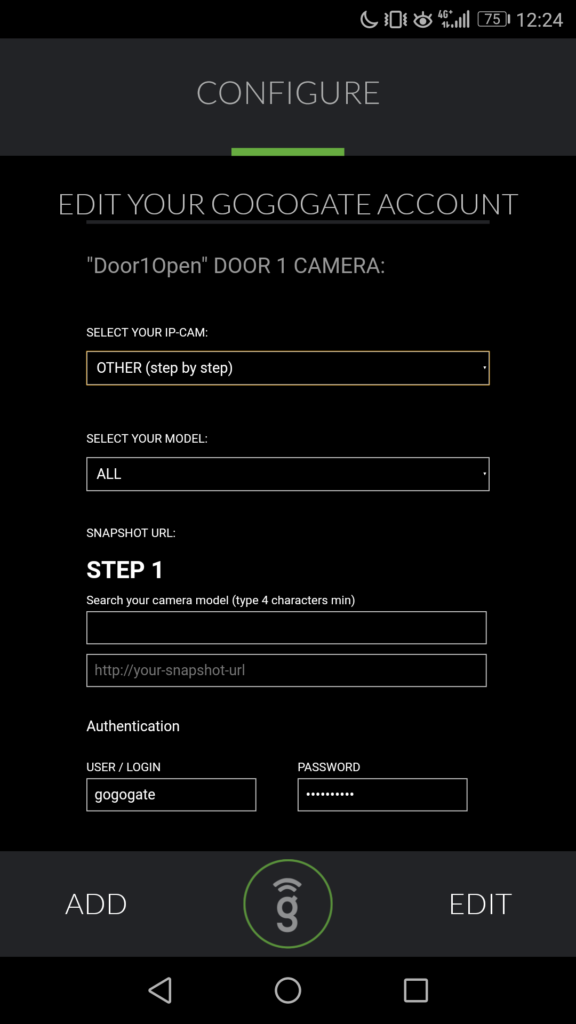
- STEG 1: Leta efter din IP-kameramodell med hjälp av vårt sökverktyg (ange minst 4 tecken)
- STEP2: Välj din IP-kamera och kopiera en av de föreslagna URL:erna.
- STEG3: klistra in URL:en och ersätt fälten [IPADDRESS], [USERNAME] och [PASSWORD] med kamerans IP-adress, användarnamn och lösenord.
- STEG 4: Autentisera din kamera, användaren och lösenordet kommer från KAMERAN, inte från Gogogate2.
När du har fyllt i all nödvändig information trycker du på UPDATE för att spara den nya kamerainställningen.
B) ÖVRIGT (URL för ögonblicksbild):
- Öppna appen Gogogate2. Gå till EDIT -> CONFIG DEVICE -> VIDEO
- Välj ÖVRIGT (ögonblicksbild URL) i rullgardinsmenyn IP-CAM.
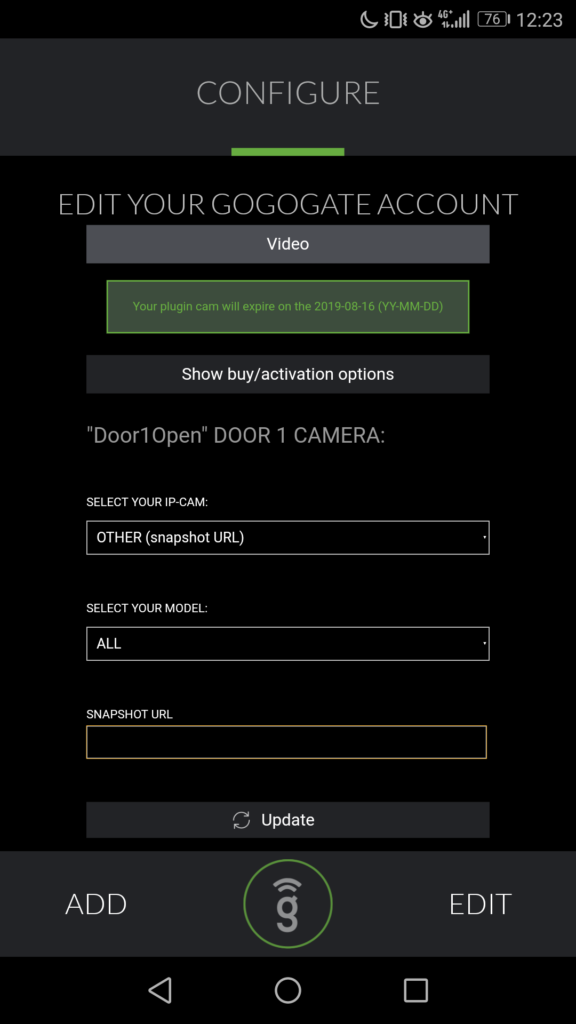
- STEG 1: Klistra in URL:en från kameran i avsnittet SNAPSHOT URL.
När du har fyllt i all nödvändig information trycker du på UPDATE för att spara den nya kamerainställningen.


